常用的WPS 表格使用技巧有哪些?发布时间:2021年01月06日 12:03
作为一名办公室人员,光有扎实的技术和知识是远远不够的。在日常工作中,【WPS EXcel】我们接触的可不少,一份【WPS Excel】做的干净漂亮,可以提高我们工作以及信息传递的效率。
【WPS Excel】中常有一些简单的小技巧给大家“进补”呦,希望能给大家的工作带来帮助。
1、新建WPS表格。打开WPS表格。如下图:
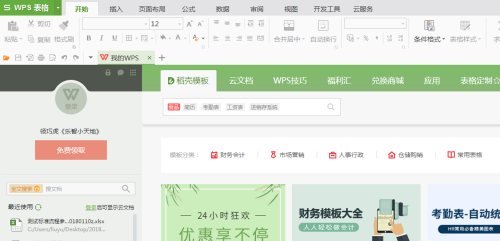
2、点击窗口左上角的WPS表格标志右侧的下拉按钮,点击文件-->新建,如下图:
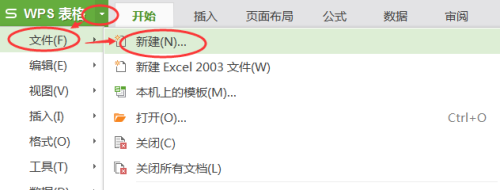
3、这里选择第一个空白模板,也可以选择其他格式的模板来创建。如下图:
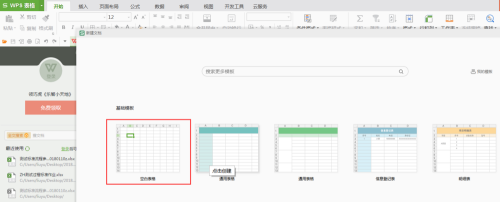
4、设置字体。/选择要设置的字体,在工具栏中找出相应的选项来设置,设置完成后如下图:
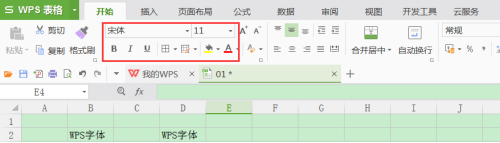

5、单元格的合并与取消。选中要合并的单元格,点击工具栏中的“合并单元格”,有如下选项。

6、合并居中,如下图,当选择“合并居中”这个选项时,多个单元格的数据只保留第一个单元格的内容,且在合并后的单元格中居中显示。如下图:
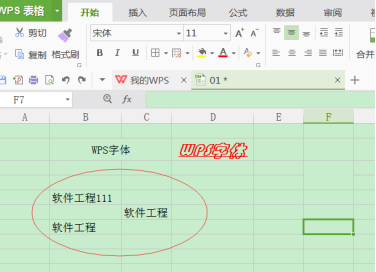
7、合并单元格。如果选择该项,则合并内容也是只保留第一个单元格的内容,但显示方式也随第一个单元格的格式。即垂直居中,水平默认靠左。如下图:
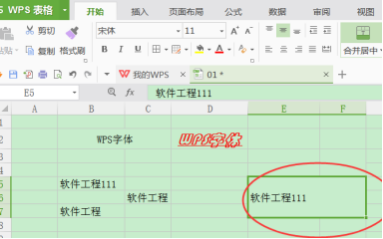
8、合并内容。选择该项时,会保留单元格中所有内容及格式,所有内容按行顺序来显示在一个单元格中。

9、按行合并。选择该项时,会按行来合并单元格,即每行的内容均会显示在该行中。示例中是三个单元格,保持原来的内容及格式 。
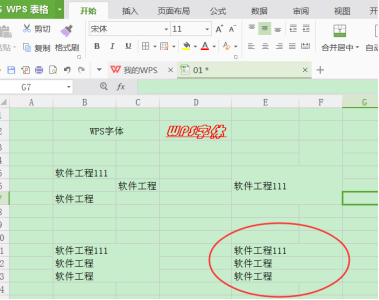
10、跨列居中。选择该项时,按单元格的内容合并。如下图:

11、单元格的拆分。WPS表格中没有拆分单元格说法。只能对合并过的单元格进行取消合并操作。如下图:
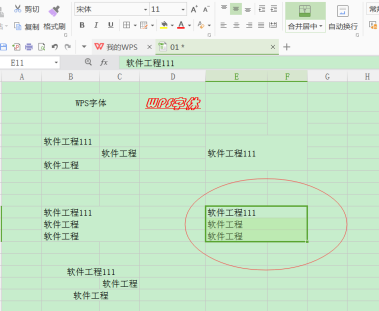
好了,以上即是WPS表格字体设置及单元格合并\取消的所有操作。方法是不是很简单呢?我们今天的课程到这里就结束了,希望能帮到你们哦,我们下期再见吧!
本篇文章使用以下硬件型号:联想小新Air15;系统版本:win10;软件版本:WPS Office2019。























